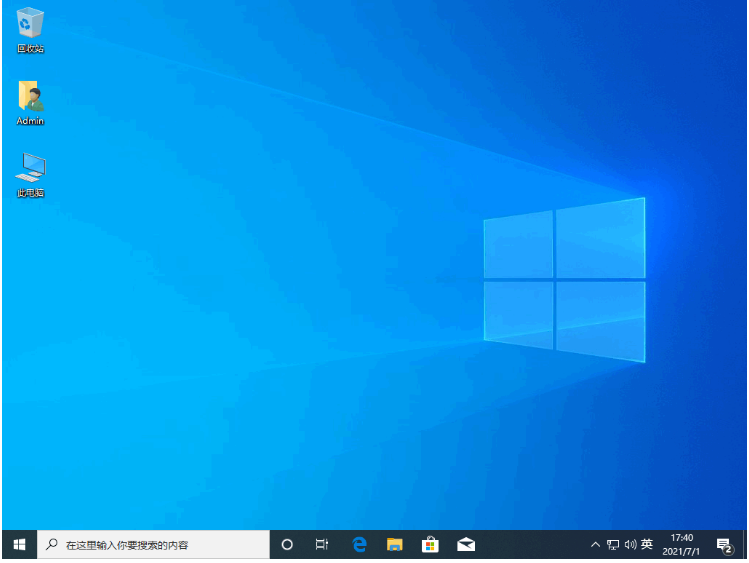蓝屏重装系统教程
电脑开机蓝屏了,是不是非常糟心呢?其实导致电脑蓝屏问题的原因有很多,解决方法也不同,但是系统重装的方法是可以解决这个问题的,那今天小编就和大家说说蓝屏重装系统,下面是小编分享的蓝屏重装系统教程,希望能够帮助到大家。
工具/原料:
系统版本:windows xp
品牌型号: 华硕无畏Pro14
软件版本:魔法猪系统重装大师+8g的U盘
WEEX交易所已上线平台币 WEEX Token (WXT)。WXT 作为 WEEX 交易所生态系统的基石,主要用于激励 WEEX 交易平台社区的合作伙伴、贡献者、先驱和活跃成员。
新用户注册 WEEX 账户、参与交易挖矿及平台其他活动,均可免费获得 WXT 空投奖励。
方法/步骤:
1、下载并打开魔法猪系统重装大师,插入U盘,选择制作系统里面的[U盘模式]。
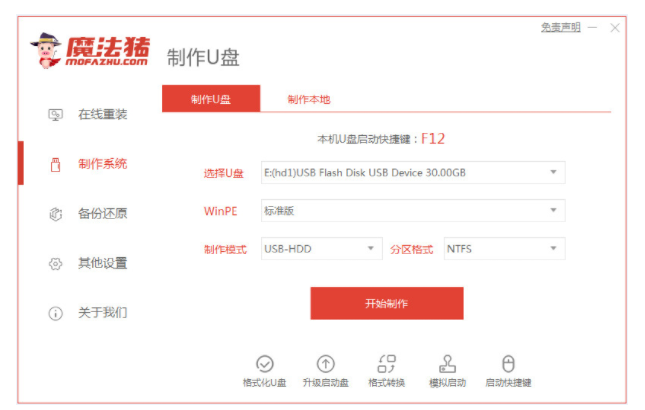
2、单击开始制作。选择我们要下载的系统镜像。
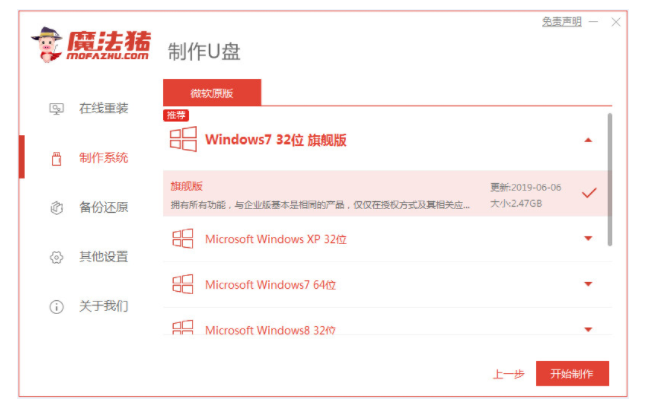
3、已提前备份U盘数据后,点击确定。

4、等待系统下载并成功制作U盘工具。拔出U盘插入需要重新安装系统的电脑。
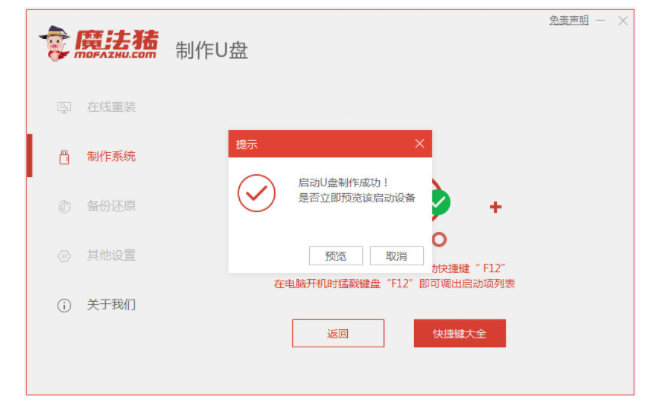
5、开机后,立即按启动快捷键。出现的界面中,选择U盘选项,选择Enter进入,选择[1] 。

6、点击需要安装的系统,等待安装。
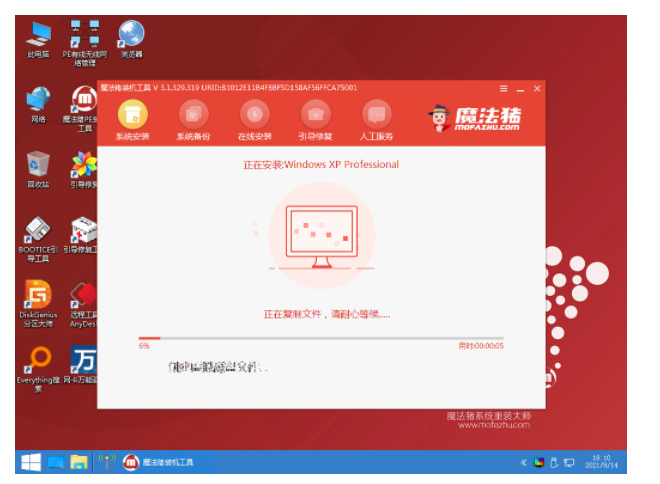
7、安装完成后重启,等待系统安装。
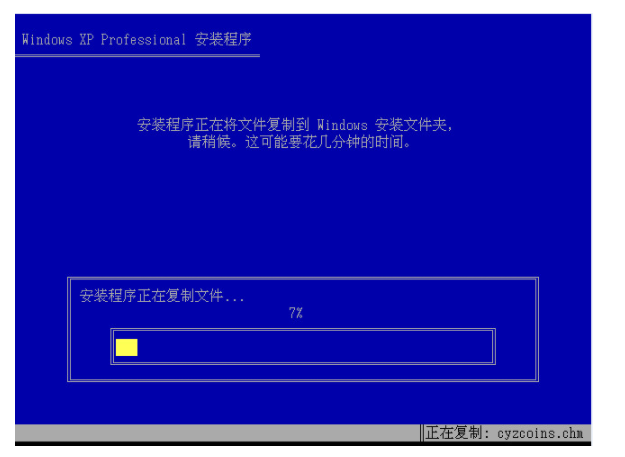
8、进入系统桌面即完成。

总结:
1、下载并打开魔法猪系统重装大师,插入U盘,选择制作系统里面的[U盘模式]。
2、单击开始制作。选择我们要下载的系统镜像。
3、已提前备份U盘数据后,点击确定。
4、等待系统下载并成功制作U盘工具。拔出U盘插入需要重新安装系统的电脑。
5、开机后,立即按启动快捷键。出现的界面中,选择U盘选项,选择Enter进入,选择[1] 。
6、点击需要安装的系统,等待安装。
7、安装完成后重启,等待系统安装。